Philips Xenium X518: Основные функции
Основные функции: Philips Xenium X518
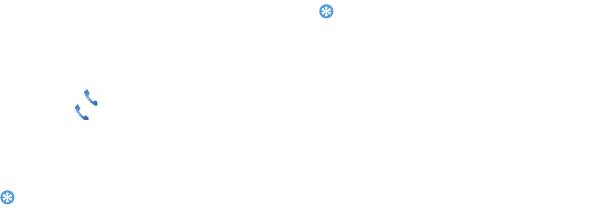
Основные функции
Вызовы
Узнайте, как позвонить или ответить на вызов, а
также о других функциях вызовов
Выполнение вызова
1
Коснитесь на начальном экране, или
нажмите в начальном меню, чтобы
отобразить наборную клавиатуру.
2.
Введите номер телефона
3.
Чтобы позвонить, нажмите (.
4.
Чтобы завершить вызов, нажмите )
.
Основные функции 13
Советы:
•
Чтобы ввести номер в международном формате,
нажмите 0 и не отпускайте, пока не появится знак "+".
Прием и завершение вызова
1
Чтобы ответить на вызов, нажмите (, (Для
регулировки громкости звука используйте
боковые клавиши).
2.
Для использования Громкой связи,
коснитесь
Гр.связь.
3.
Чтобы завершить вызов, нажмите ).
Советы:
•
Для приема и завершения вызовов можно использовать
гарнитуру.
Конференц-вызов
Можно обрабатывать два и более вызовов
одновременно, либо наладить конференц-
связь если такая возможность предоставляется
вашим оператором.
1
Во время вызова введите телефонный
номер, а затем нажмите
(
, чтобы
позвонить. Будет сделан звонок по второму
номеру.
2.
Первый вызов будет при этом удержан.
3.
Вы можете выбрать один вызов, другой
звонок будет при этом удержан.
4.
Для завершения вызова выберите Отмена .
Быстрый набор
С начального экрана можно звонить по заранее
предписанным номерам путем нажатия и
удерживания соответствующей кнопки этой
клавиатуры.
Чтобы приписать контактный номер одной из
3.
Коснитесь Отправить, чтобы отправить
кнопок быстрого набора:
сообщение.
1
Выберите Настройки, > Быстрый набор.
Отправка MMS-сообщения
2.
Коснитесь Статус и выберите Вкл.
1
Выберите Сообщения > Новое сообщение >
3.
Коснитесь Задать номер для выбора
MMS.
соответствующей кнопки.
2.
Введите текст и нажмите (\Опции, чтобы
4.
Коснитесь Редактировать, чтобы добавить
добавить мультимедийное содержание
номер телефона.
(изображение, звук, вложение или текст
Экстренный вызов
закладки).
Можно совершать экстренный вызов, не имея
3.
Коснитесь Отправить, чтобы добавить
SIM-карты в телефоне.
контакт.
4.
Коснитесь Отправить, чтобы отправить
В Европе стандартный экстренный номер —
MMS.
112, в Великобритании — 999.
Создание и отправка сообщений
Можно использовать меню Сообщения для
отправки текстовых и MMS.
Отправка SMS-сообщения
1
Выберите Сообщения > Новое сообщение >
SMS.
2.
Введите текстовое сообщение.
14 Основные функции
Внимание:
•
Законом запрещается отправка с помощью MMS-
сообщения изображений и мелодий, защищенных
авторским правом.
Ввод текста
Ваш мобильный телефон поддерживает
несколько методов ввода текста, в том числе T9,
ввод английских букв, ввод цифр и символов.
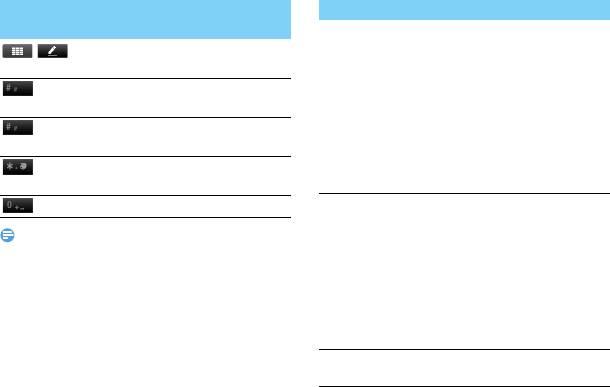
Виртуальная клавиатура:
Основные функции 15
Внимание:
Описание методов ввода:
Виртуальная
Функция
Метод ввода Функция
клавиатура:
Ввод
Коснитесь клавиши с
/
Ввод с клавиатуры или при
английских
изображением необходимой
помощи стилуса.
букв
буквы. Коснитесь один раз для
отображения первой буквы,
Быстро нажмите для изменения
изображенной на клавише,
метода ввода.
коснитесь дважды для
Коснитесь и удерживайте,
отображения второй буквы,
чтобы выбрать язык ввода.
продолжайте нажимать на
Ввод символов и знаков
клавишу до отображения
препинания.
необходимой буквы на экране.
Ввод пробела.
ввод текста
Нужно лишь по одному разу
®
T9
.
коснуться клавиш, которые
соответствуют буквам,
•
Поддерживаемые методы ввода могут отличаться в
необходимым для написания
зависимости от языка, выбранного для телефона.
слова: нажатия клавиш
анализируются, и во
всплывающем окне
отображается слово,
®
предлагаемое Т9
.
Ввод цифр Коснитесь цифровой клавиши,
чтобы ввести цифру.
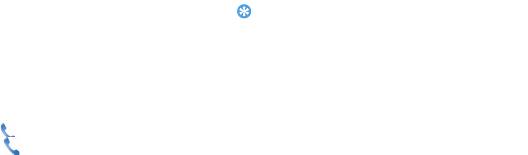
Управление телефонной книгой
Узнайте об основных функциях телефонной
книги.
Добавление нового контакта
Первый способ:
1
Коснитесь на начальном экране, или
коснитесь в начальном меню, чтобы
отобразить наборную клавиатуру.
2.
Введите номер и выберите место хранения.
(
На SIM1/На SIM2/Телефон).
3.
Введите по желанию дополнительные
данные.
4.
Коснитесь Готово, чтобы закончить
сохранение.
Второй способ:
1
Перейдите в начальное меню.
2.
Перейдите к Контакты.
3.
Коснитесь Опции >Добав., чтобы добавить
новый контакт.
16 Основные функции
Советы:
•
В расширенные телефонные книги можно вводить
дополнительную информацию, такую как номер
домашнего телефона, номер рабочего телефона, фото
контактного лица и мелодии звонка.
Поиск контакта
1
Перейдите в начальное меню.
2.
Перейдите к Контакты.
3.
Над списком есть четыре телефонных книги:
все, телефон, SIM1 и SIM2.
4.
Выберите телефонную книгу.
5.
В строке поиска введите несколько первых
букв имени.
6.
Выберите контакт из списка.
Управление контактами
Можно копировать и перемещать контакты
между SIM-картой и памятью телефона, а также
удалять контакты. Перейдите к меню
Контакты>Опции, чтобы выбрать нужные
параметры.
1
Настройка групп:
Контакты можно разделить на группы,
сообщения можно отправлять группам.

2.
Добавить контакты в группу:
-
Выберите Контакты>Опции>Группы,
введите группу.
-
В меню Список участников нажмите Добав.
для добавления членов группы.
(Контакты добавляются в группы, если они
сохранены в телефоне, а не на SIM-карте)
Резервирование сообщений
Сообщения можно сохранить в памяти телефона
или на карте памяти в виде текстовых файлов .txt.
Резервирование сообщений
1
Перейдите в начальное меню.
2.
Перейдите к меню Резервная копия
данных
>Резервная копия SMS.
3.
Коснитесь OK для выбора нужных
сообщений для сохранения их в указанном
месте.
4.
Коснитесь Готово для завершения
резервирования сообщений.
Основные функции 17
Внимание:
Резервное копирование контактов
Важные контакты можно сохранить в памяти
телефона или на карте памяти в виде файлов .udx.
1
Перейдите в начальное меню.
2.
Перейдите к меню Резервная копия
данных>Копия контактов>Резервировать.
3.
Отметьте нужные контакты.
4.
Коснитесь Опции > Готово. Выберите папку
в меню Телефон или Карта памяти.
5.
Введите имя файла и нажмите OK для
завершения резервирования файла.
Восстановление информации о контакте:
1
Перейдите к меню Резервная копия данных >
Копия контактов > Восстановить >
Резервировать.
2.
Найдите файл с резервной копией Телефоне
или на карте памяти.
Коснитесь OK для восстановления контакта в
выбранной телефонной книге.
•
Резервированные сообщения можно прочесть,
перейдите в
Папки, и найдя текстовые файлы в папке
SMS_Backup.
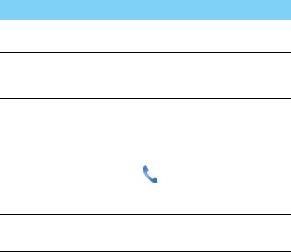
Специальные номера
В телефоне можно хранить список полезных
номеров, например, свои собственные номера,
служебные номера, номера голосовой почты и
экстренной службы.
Перейдите к меню
Контакты>Опции>Специальные номера:
Функция
Название
Собственный
Редактирование номера телефона.
номер
Номер
Редактирование номера экстренной
экстренной
службы.
службы
Голосовая
Настройка номера сервера голосовой
почта
почты, а также получение сообщений
голосовой почты. Свяжитесь с
оператором для получения
информации об учетной записи.
Коснитесь на начальном экране,
коснитесь и удерживайте 1 , чтобы
набрать номер голосовой почты.
Сервисные
Звонок оператору для получения более
номера
подробной информации.
18 Основные функции


